Это очень расстраивает, когда вы хотите поиграть в Minecraft, но он не запускается! Не волнуйтесь, попробуйте следующие решения, и вы сможете наслаждаться игрой.

Если вы этого не сделаете ‘ Не зная, достаточно ли мощность вашего компьютера для запуска игры, что является возможной причиной этой проблемы, вы можете сначала проверить системные требования Minecraft.
Содержание
- Попробуйте следующие исправления:
- Исправление 1. Завершите процесс Minecraft
- Исправление 2: Конец несовместимого программного обеспечения
- Исправление 3: Запустите Minecraft от имени администратора
- Исправление 4. Используйте режим совместимости
- Исправление 5: Удаление модов
- Исправление 6. Обновите драйвер видеокарты
- Вариант 1 – Загрузите и установите драйвер вручную
- Вариант 2 – Автоматическое обновление драйверов видеокарты
- Исправление 7: переустановите Minecraft
Попробуйте следующие исправления:
Возможно, вам не придется пробовать их все; просто продвигайтесь вниз по списку, пока не найдете тот, который вам подходит.
- Завершите процесс Minecraft
- Конец несовместимого программного обеспечения
- Запустить Minecraft от имени администратора
- Используйте режим совместимости
- Удалить моды
- Обновите драйвер видеокарты
- Переустановите Minecraft
Исправление 1. Завершите процесс Minecraft
Если программа запуска закрылась, но не запустила Minecraft после нажатия кнопки Play , вы можете открыть Диспетчер задач , чтобы завершить задачу вручную. Перезагрузка Minecraft может решить проблему с запуском.
Некоторые пользователи упоминали, что при появлении этой проблемы будет два файла MinecraftLauncher.exe. Вам необходимо завершить обе задачи и перезагрузить игру.
Вот как:
- Нажмите клавишу Ctrl + Shift + Esc . вместе на клавиатуре, чтобы открыть Диспетчер задач .
- На вкладке Процессы щелкните правой кнопкой мыши Minecraft и выберите Завершить задачу .
- Запустите Minecraft еще раз, чтобы проверить, правильно ли он работает.
Если у вас есть два MinecraftLauncher.exe, после устранения проблемы вам нужно открыть «Настройки» в панели запуска, выбрать «Не закрывать панель запуска во время работы игры». Вы можете встретить две ситуации:
- Средство запуска не отвечает. Вы можете закрыть его, и Minecraft будет работать как обычно.
- Средство запуска реагирует и остается открытым, Minecraft работает нормально.
Чтобы улучшить игру опыта и повышения производительности вашего компьютера, рекомендуется обновить драйверы.
Исправление 2: Конец несовместимого программного обеспечения
Вам лучше прекратить все фоновые приложения перед запуском Minecraft. Центр поддержки Minecraft перечислил программное обеспечение, которое, как известно, несовместимо с Minecraft и должно быть удалено из вашей системы.
Discord, AVG Antivirus, BitDefender и т. Д. Включены в список. Итак, отключите антивирусы и брандмауэры, выключите Discord и запустите Minecraft.
Если он работает правильно, вам лучше сменить антивирусное программное обеспечение..
Пожалуйста, не переходите по подозрительным ссылкам или веб-сайтам, когда ваши антивирусные программы и брандмауэры отключены, ваш компьютер находится под угрозой.
Исправление 3: Запустите Minecraft от имени администратора
Причиной этой проблемы может быть проблема с привилегиями. Благодаря высокому уровню доступа Minecraft может в полной мере использовать свои функции, поэтому запустите Minecraft от имени администратора, чтобы узнать, решит ли это вашу проблему.
КАК : щелкните правой кнопкой мыши Minecraft и выберите Запуск от имени администратора .
Запустите Minecraft и проверьте, правильно ли он работает.
Исправление 4. Используйте режим совместимости
Игры, созданные для более ранних версий Windows, будут работать в последней версии Windows 10, но некоторые могут плохо работать или вообще не запускаться. Режим совместимости позволяет играм использовать настройки из более ранней версии Windows, которые могут помочь вам решить проблему с запуском Minecraft.
- Щелкните правой кнопкой мыши Minecraft и выберите Свойства .
- На вкладке Совместимость установите флажок Запустите эту программу в режиме совместимости для .
- Выберите операционную систему в раскрывающемся меню.
- Нажмите Применить> ОК .
Запустите Minecraft и проверьте, правильно ли он работает.
Исправление 5: Удаление модов
Для Minecraft доступны различные моды, и при игре в Minecraft их можно использовать. Однако моды иногда изменяют поведение вашей игры и могут вызывать неизвестные проблемы. Поэтому, если вы используете моды во время игры в Minecraft, удалите все установленные вами моды.
Если ваша игра работает идеально, проблема, безусловно, была вызвана модами. Вы можете проверять моды один за другим, чтобы увидеть, какие из них вызывают проблему.
Если проблема не исчезнет, не беспокойтесь. Есть еще кое-что, что можно попробовать
Исправление 6. Обновите драйвер видеокарты
Вероятно, проблема «Minecraft не запускается» по проблемам с драйверами. Если вы используете неправильный драйвер видеокарты или он устарел, вы можете столкнуться с этой проблемой. Помимо решения этой проблемы, обновление драйверов также может улучшить производительность вашего компьютера.
Есть два способа обновить драйверы:
Вариант 1. Вручную – вам потребуются навыки работы с компьютером и терпение, чтобы обновить драйверы. Таким образом, поскольку вам нужно найти именно тот драйвер в Интернете, загрузите его и установите шаг за шагом.
ИЛИ
Вариант 2 – Автоматически (рекомендуется) . Это самый быстрый и простой вариант. Все это делается парой щелчков мышью – легко, даже если вы компьютерный новичок..
Вариант 1 – Загрузите и установите драйвер вручную
Чтобы получить последнюю версию драйвера , вам необходимо перейти на веб-сайт производителя, найти драйверы, соответствующие вашей конкретной версии Windows (например, 32-разрядной версии Windows), и загрузить драйвер вручную.
После загрузки правильные драйверы для вашей системы, дважды щелкните загруженный файл и следуйте инструкциям на экране, чтобы установить драйвер.
Вариант 2 – Автоматическое обновление драйверов видеокарты
Если у вас нет времени, терпения или компьютерных навыков для обновления драйверов вручную, вы можете сделать это автоматически с помощью Driver Easy.
Driver Easy автоматически распознает вашу систему и найдет для нее подходящие драйверы. Вам не нужно точно знать, в какой системе работает ваш компьютер, вам не нужно рисковать загрузкой и установкой неправильного драйвера, и вам не нужно беспокоиться об ошибке при установке.
Вы можете автоматически обновлять драйверы с помощью БЕСПЛАТНОЙ или Pro версии Driver Easy. Но с версией Pro требуется всего 2 клика (и вы получаете полную поддержку и 30-дневную гарантию возврата денег):
- Загрузите и установите Driver Easy.
- Запустите Driver Easy и нажмите кнопку Сканировать сейчас . Затем Driver Easy просканирует ваш компьютер и обнаружит все проблемные драйверы.
- Нажмите кнопку Обновить рядом с драйвером, чтобы автоматически загрузить и установите правильную версию этого драйвера (вы можете сделать это с помощью бесплатной версии). Или нажмите Обновить все , чтобы автоматически загрузить и установить правильную версию всех драйверов, которые отсутствуют или устарели в вашей системе (для этого требуется Pro версия – вам будет предложено обновить, когда вы нажмете «Обновить все»).
Перезагрузите компьютер и запустите игру, чтобы проверить, правильно ли запускается Minecraft.
Версия Driver Easy Pro поставляется с полной технической поддержкой.
Если вам нужна помощь, обратитесь в службу поддержки Driver Easy по адресу support@drivereasy.com.
Исправление 7: переустановите Minecraft
Если вы не знаете, в чем проблема, переустановка Minecraft – хорошая идея. Этот распространенный, но полезный метод помог многим пользователям.
- Перейдите в C: Program Files (x86) Minecraft.
- Дважды щелкните uninstall , чтобы удалить Minecraft.
- Загрузите и установите последнюю версию Minecraft.
Запустите Minecraft и проверьте, правильно ли он работает.
Мы надеемся, что приведенная выше информация окажется для вас полезной.. А если у вас есть идеи, предложения или вопросы, не стесняйтесь оставлять комментарии ниже.
Купил Minecraft Java and Bedrock Edition ключ на стороннем сайте за 500 рублей, Java Edition скачалось без проблем, а вот с Windows 10 проблема. При чем и Java Edition и Windows 10 указываются как приобретенные товары.
Когда активировал ключ на основном акке, то скачал лаунчер майнкрафта через приложение Xbox. Через лаунчер скачал сначала Java Edition. Потом, когда начал качать Windows 10 Edition, то меня перебросило в MS Store, а там у меня зашло через второй акк. В итоге сначала произошла ошибка, я перезашел с основного и после этого пошла такая ошибка. Возможно, проблема началась с этого.
При скачке Minecraft Windows 10 сначала останавливается на «Приобретение лицензии» затем происходит ошибка
Помогите пожалуйста. Пробовал уже WpSystem в WpSystem.old переименовывать, удалять все файлы из AppData/Roaming/.minecraft, переустанавливать MS Store и т.п, но не помогает. У самого Win 10 стоит.
На чтение мин Просмотров 810 Опубликовано 27 июня, 2022
Ошибка «Несовместимость с лаунчером» в Minecraft Bedrock Edition не позволяет игрокам играть в игру, поскольку кнопка «Играть» неактивна, и игроки не могут нажать на нее, чтобы запустить игра. В связи с этим игроки часто ищут, как исправить ошибку Minecraft Bedrock, несовместимую с программой запуска?
Чтобы помочь игрокам, мы подготовили удобное гайд по устранению неполадок, которое поможет вам исправить ошибку «Несовместимость с программой запуска» в Minecraft. Bedrock Edition.
Содержание
- Как исправить ошибку Minecraft Bedrock, несовместимую с программой запуска
- Запустите Minecraft Bedrock Edition Запуск от имени администратора
- Перезапустите программу запуска Minecraft Bedrock Edition
- Убедитесь, что программа запуска Minecraft обновлена
- Перезагрузите программу запуска Minecraft
Как исправить ошибку Minecraft Bedrock, несовместимую с программой запуска
Вы можете исправить ошибку Minecraft Bedrock Edition, несовместимую с программой запуска, выполнив следующие действия по устранению неполадок:
Запустите Minecraft Bedrock Edition Запуск от имени администратора
Первое, что вы должны сделать, когда получите сообщение об ошибке «Несовместимо с программой запуска», это
- Перейдите к своей программе запуска Minecraft Bedrock Edition< /li>
- Щелкните правой кнопкой мыши и выберите Свойства
- Перейдите на вкладку «Совместимость»;
- Выберите переключатель «Запустить эту программу от имени администратора».
- Примените изменения.
- Запустите программу запуска Minecraft Bedrock Edition.< /li>
Если вы загрузили игру из Game Pass или других мест, вы не увидите вкладку «Совместимость» в свойствах. В этом случае щелкните правой кнопкой мыши программу запуска Minecraft и выберите параметр «Запуск от имени администратора».
Перезапустите программу запуска Minecraft Bedrock Edition
Иногда жесткий перезапуск Minecraft Launcher исправляет ошибку «Несовместимо с Launcher». Вы можете выполнить жесткую перезагрузку, выполнив следующие действия:
- Откройте диспетчер задач
- Найдите программу запуска Minecraft
- Выберите ее из списка запущенные задачи
- Нажмите «Завершить задачу»
- Теперь снова откройте программу запуска Minecraft и проверьте, исчезла ли ошибка
Убедитесь, что программа запуска Minecraft обновлена
Если вы получаете сообщение об ошибке «Несовместимо с программой запуска», убедитесь, что вы подключены к активному интернет-соединению. И программа запуска обновлена.
Перезагрузите программу запуска Minecraft
Иногда удаление текущей программы запуска Minecraft и установка свежей и обновленной единственный способ исправить ошибку «Несовместимо с лаунчером» в Minecraft Bedrock Edition.
Вот и все. Вы можете попробовать описанные выше шаги по устранению неполадок, чтобы исправить ошибку «Несовместимо с программой запуска» для Minecraft Bedrock Edition.
Содержание
- Способ бесплатной установки Minecraft Bedrock Edition на Windows 10
- Руководство по Minecraft: как получить бесплатную копию Minecraft: Bedrock Edition для Windows 10
- Как получить Minecraft: Bedrock Edition для Windows 10 бесплатно
- Вы выкупили свою бесплатную копию Minecraft на Windows 10? Какую версию вы предпочитаете? Выключите звук в комментариях ниже!
- Доступно везде
- Майнкрафт
- Клиент Minecraft BE Windows 10 Edition
- Как установить Minecraft Bedrock Edition на Windows 10 — инструкция
- Ответы на вопросы
- Способ бесплатной установки Minecraft Bedrock Edition на Windows 10
- Способ бесплатной установки Minecraft Bedrock Edition на Windows 10
Способ бесплатной установки Minecraft Bedrock Edition на Windows 10

Итак. Рано или поздно эту новость все равно бы создали, но по видимому я первый. Хотя основная аудитория этого сайта это джавовцы, но может есть и бедроковцы у которых нет денег на покупку minecraft bedrock edition для windows 10. Тогда эта новость будет весьма полезной.
Начнём с того, что это придумал не я, а Onhaxpk, он же Zaheer Khan. Иностранный ютубер, который делает туториалы по способам бесплатного получения некоторых программ и сервисов. Его канал уже несколько раз удаляли, но он возвращается вновь и вновь.
Примерно год назад он создал видео How to get Minecraft windows 10 for free. (Включите перевод субтитр иначе не поймёте инструкцию)
Ссылка на инструкцию
Вот он наш спаситель бедроковцев. Именно на этот туториал и нужно опираться. Как вы уже поняли это не обман. Способ заключается в простых программных манипуляциях.
1) Вы должны скачать либо файл appx из описания видео или установить пробную версию minecraft bedrock edition из microsotf store.
2) Затем по завершению установки вы должны войти в диспетчер задач, войти вкладку «службы»
И найти службу «ClipSVC» служба лицензий клиента. Мерзкая дрянь которая определяет установлена у вас фулл или триал версия minecraft be. Просто кликните по ней правой кнопкой мыши и нажмите «отключить»
Источник
Руководство по Minecraft: как получить бесплатную копию Minecraft: Bedrock Edition для Windows 10
Источник: Windows Central
Давние игроки Minecraft на ПК, вероятно, наслаждались приключениями Minecraft, играя в Java Edition. Если вы один из миллионов людей, которые приобрели Java-версию Minecraft до 19 октября 2018 года, вы можете получить бесплатную копию современной версии Minecraft Bedrock Edition для Windows 10. Воспользуйтесь этим предложением, пока оно еще доступно.
Как получить Minecraft: Bedrock Edition для Windows 10 бесплатно
Источник: Windows Central
Источник: Windows Central
Источник: Windows Central
Источник: Windows Central
Источник: Windows Central
Нажмите кнопку Открыть, чтобы запустить Minecraft: Bedrock Edition для Windows 10.
Источник: Windows Central
Это оно! Теперь вы можете наслаждаться новейшей версией Minecraft. Если вы не можете воспользоваться этим предложением, вы все равно можете купить редакцию Bedrock непосредственно у Microsoft.
Вы выкупили свою бесплатную копию Minecraft на Windows 10? Какую версию вы предпочитаете? Выключите звук в комментариях ниже!
Доступно везде
Майнкрафт
Игра, в которую вы можете играть где угодно с кем угодно.
Единственное, что могло бы сделать Minecraft еще лучше, это если бы вы могли играть в него в большем количестве мест. Подожди, ты можешь? Это верно, потому что Minecraft доступен практически на всех платформах, таких как Xbox, Windows 10, Playstation 4, Nintendo Switch, Android и iOS. Получите это везде, играйте где угодно.
Мы можем заработать комиссию за покупки, используя наши ссылки. Узнайте больше
Источник
Клиент Minecraft BE Windows 10 Edition
Автор: ModCrafter · 2 октября, 2022
[Оценок: 49 Средний: 4 ]
Пришло время поговорить о Minecraft BE Windows 10 Edition, о том как его скачать и играть на ПК.
Многие пользователи задают вопрос в комментариях, о том как поиграть с другом, если один играет в Андроид версию игры, а другой на ПК. И ведь правда, Java версия и Bedrock — не совместимы между собой, так как имеют ряд отличий. Также понятно, что никаких клиентов Minecraft Bedrock Edition для Windows 10 — не существует. Но способ поиграть вместе все таки есть! Заключается он в установке эмулятора Андроид на компьютер или ноутбук под управлением Windows 10 и запуск Майнкрафта из под него.
Как установить Minecraft Bedrock Edition на Windows 10 — инструкция
Скачать эмулятор Андроида
Из представленных на рынке эмуляторов Андроид, я рекомендую LDPlayer, как наиболее быстрый и надёжный вариант. Скачивание и установка эмулятора — классическая. Нужно перейти на их сайт нажав по ссылке выше или на изображение, а затем нажать кнопку «Скачать Майнкрафт на ПК». Для установки запустите скачанный файл.
Где и как установить Minecraft
После продолжительной установки эмулятора и его запуска, вы увидите следующий интерфейс.
Вверху виртуального экрана находится строка поиска, в которую следуют вписать «Майнкрафт».
Среди всех этих приложений нас интересует первое, на его страницу и переходим.
ВАЖНО. Теперь жмем не на кнопку «Установить», а на троеточие рядом с этой кнопкой. Выбираем пункт «Локальная установка» и ждем пока все скачается и установится.
После установки можно будет зайти в игру и всегда найти ее значок на главном экране.
Ответы на вопросы
Можно ли будет поиграть в Minecraft на серверах, со своим другом?
— Да, при условии, что вы оба играете в Bedrock Edition. К примеру, Вы играете на Android, а ваш друг на ПК через эмулятор.
Можно ли устанавливать моды на эту версию игры?
— Вы сможете устанавливать моды, которые также известны как аддоны. Найти их можно в разделе с модами для Андроид версии игры.
Есть ли какие-то недостатки от такого способа игры?
— Эмулятор не всегда эффективно тратит ресурсы вашего компьютера, поэтому слабые ПК могут испытывать трудности в работе тяжелых игр. Другое дело, что средний ПК все таки мощнее телефона, поэтому играть можно в стабильных 60 FPS.
Эмулятор просит у меня включить VT в Bios, что делать?
— VT или Virtualization Technology — позволяет увеличить производительность работы эмулятора на ПК. Для этого нужно зайти в BIOS и включать там опцию AMD-V или Intel®Virtualization Technology. Но если вы не знаете или не уверены, что сможете это сделать, то лучше ничего не трогать — использовать эмулятор можно и без этого. Просто закройте сообщение, нажав на крестик.
Источник
Способ бесплатной установки Minecraft Bedrock Edition на Windows 10

Итак. Рано или поздно эту новость все равно бы создали, но по видимому я первый. Хотя основная аудитория этого сайта это джавовцы, но может есть и бедроковцы у которых нет денег на покупку minecraft bedrock edition для windows 10. Тогда эта новость будет весьма полезной.
Начнём с того, что это придумал не я, а Onhaxpk, он же Zaheer Khan. Иностранный ютубер, который делает туториалы по способам бесплатного получения некоторых программ и сервисов. Его канал уже несколько раз удаляли, но он возвращается вновь и вновь.
Примерно год назад он создал видео How to get Minecraft windows 10 for free. (Включите перевод субтитр иначе не поймёте инструкцию)
Ссылка на инструкцию
Вот он наш спаситель бедроковцев. Именно на этот туториал и нужно опираться. Как вы уже поняли это не обман. Способ заключается в простых программных манипуляциях.
1) Вы должны скачать либо файл appx из описания видео или установить пробную версию minecraft bedrock edition из microsotf store.
2) Затем по завершению установки вы должны войти в диспетчер задач, войти вкладку «службы»
И найти службу «ClipSVC» служба лицензий клиента. Мерзкая дрянь которая определяет установлена у вас фулл или триал версия minecraft be. Просто кликните по ней правой кнопкой мыши и нажмите «отключить»
Источник
Способ бесплатной установки Minecraft Bedrock Edition на Windows 10

Итак. Рано или поздно эту новость все равно бы создали, но по видимому я первый. Хотя основная аудитория этого сайта это джавовцы, но может есть и бедроковцы у которых нет денег на покупку minecraft bedrock edition для windows 10. Тогда эта новость будет весьма полезной.
Начнём с того, что это придумал не я, а Onhaxpk, он же Zaheer Khan. Иностранный ютубер, который делает туториалы по способам бесплатного получения некоторых программ и сервисов. Его канал уже несколько раз удаляли, но он возвращается вновь и вновь.
Примерно год назад он создал видео How to get Minecraft windows 10 for free. (Включите перевод субтитр иначе не поймёте инструкцию)
Ссылка на инструкцию
Вот он наш спаситель бедроковцев. Именно на этот туториал и нужно опираться. Как вы уже поняли это не обман. Способ заключается в простых программных манипуляциях.
1) Вы должны скачать либо файл appx из описания видео или установить пробную версию minecraft bedrock edition из microsotf store.
2) Затем по завершению установки вы должны войти в диспетчер задач, войти вкладку «службы»
И найти службу «ClipSVC» служба лицензий клиента. Мерзкая дрянь которая определяет установлена у вас фулл или триал версия minecraft be. Просто кликните по ней правой кнопкой мыши и нажмите «отключить»
Источник
В этой статье мы попытаемся решить проблему сбоя или выключения, с которой сталкиваются игроки Minecraft Bedrock при открытии игры.
Игроки в Minecraft сталкиваются с проблемой вылета или сбоя при открытии игры, что ограничивает их доступ к игре. Если вы стulкнulись с такой проблемой, вы можете найти решение, следуя приведенным ниже советам.
Почему происходит сбой Minecraft Bedrock?
Minecraft Bedrock может аварийно завершать работу из-за множества проблем. Например, устаревшая или отсутствующая библиотека java может привести к возникновению такой проблемы. Возможные причины сбоя или выключения Minecraft Bedrock могут быть перечислены следующим образом:
- Библиотека Java отсутствует или может быть не установлена.
- Магазин Microsoft может работать неправильно.
- Xbox Live может работать неправильно.
- Игровая панель Xbox может работать неправильно.
- Настройки разрешений безопасности Xbox могут быть ограничены.
- Возможно, ваша учетная запись Microsoft не будет распознана.
Мы объяснили возможные причины ошибки, с которой стulкнulись выше. Теперь мы предоставим информацию о том, как исправить проблему сбоя Minecraft Bedrock.
Как решить проблему сбоя Minecraft Bedrock
Чтобы решить эту проблему, мы можем найти решение проблемы, следуя приведенным ниже советам.
1-) Проверьте настройки безопасности Xbox
Отключенный параметр безопасности Xbox может вызвать много проблем.
- Войдите в свою учетную запись Xbox. Нажмите, чтобы войти.
- Выберите активную учетную запись на открывшемся экране. Нажмите на меню «Пulьзовательский» ниже.
- После этого процесса проверьте все разрешения, перечисленные ниже. Если есть какие-либо заблокированные разрешения, разрешите и сохраните.
- Затем выберите меню «Безопасность в Интернете для устройств Xbox Series XJS, Xbox One и Windows 10«.
- После этого процесса проверьте все разрешения, перечисленные ниже. Если есть какие-либо заблокированные разрешения, разрешите и сохраните.
После успешного выпulнения операции вы можете войти на сервер и проверить, сохраняется ли проблема.
2-) Повторно подключитесь к своей учетной записи Microsoft
Попробуйте повторно подключиться, закрыв свою учетную запись Microsoft в программе Xbox. Выпulнение этого действия может помочь нам устранить потенциальные ошибки.
- Откройте программу Xbox.
- Нажмите значок «Профиль» в правом верхнем углу и нажмите «Выйти«.
После этого процесса снова войдите в свою учетную запись Microsoft и проверьте, сохраняется ли проблема.
3-) Пulностью закрыть программу Xbox
Мы можем устранить проблему, пulностью закрыв программу Xbox и снова открыв ее. Чтобы пulностью закрыть программу, вы можете пulностью закрыть ее с помощью диспетчера задач. После его пulного закрытия вы можете попробовать запустить игру, снова открыв программу.
4-) Сбросить Microsoft Store
Различные проблемы, возникающие в
Microsoft Store, могут вызвать такую проблему. Для этого мы можем решить такие проблемы, сбросив настройки Microsoft Store.
- Введите «Microsoft Store» на начальном экране поиска, щелкните его правой кнопкой мыши и выберите «Настройки приложения«.
- Запустите процесс сброса, нажав кнопку «Сброс» на открывшемся экране.
После этого процесса проверьте, сохраняется ли проблема, войдя в приложение.
5-) Восстановление приложения XBOX
Различные проблемы на
Xbox Game Bar могут вызвать такую проблему. Для этого мы можем исправить такие проблемы, восстановив Xbox Game Bar.
- Введите «Игровая панель Xbox» на начальном экране поиска, щелкните ее правой кнопкой мыши и выберите «Настройки приложения«.
- Запустите процесс сброса, нажав кнопку «Восстановить» на открывшемся экране.
Если этот процесс не помог вам решить проблему, выпulните описанный выше процесс еще раз и нажмите кнопку «Сброс«, чтобы сбросить процессы. После этого снова запустите приложение и проверьте, сохраняется ли проблема.
6-) Проверить службы XBOX
Отключение служб Xbox может привести к возникновению таких проблем.
- На начальном экране поиска введите «Службы» и откройте его.
- На открывшемся экране откройте службы, которые мы оставим ниже по порядку, установите тип запуска «Автоматически» и запустите статус службы.
- Служба управления аксессуарами Xbox
- Диспетчер аутентификации Xbox Live
- Сохранение игры Xbox Live
- Сетевая служба Xbox Live
После этого процесса вы можете открыть игру Minecraft и проверить, сохраняется ли проблема.
7-) Переустановите библиотеку Java
Библиотеки Java могут отсутствовать или быть неправильно установлены. Для этого удалите библиотеки Java, установленные в вашей операционной системе. Затем вам необходимо автоматически установить пакеты Java в вашей операционной системе, перейдя по ссылке, которую мы оставим ниже.
Нажмите, чтобы загрузить PatchMyPC (для загрузки пакетов Java)
После выпulнения процесса установки и установки пакетов Java в вашей операционной системе вы можете перезагрузить компьютер и проверить, сохраняется ли проблема.
 Удаление пиратского ПО
Удаление пиратского ПО
Удалите все ранее установленные пиратские программы Minecraft. Пиратское программное обеспечение может привести к тому, что оригинальные игры будут создавать отчеты о сбоях.
9-) Исправление ошибок Windows
Файлы в Windows повреждены или испорчены, что может привести к различным ошибкам. Для этого мы поделимся с вами двумя блоками кода и попробуем отсканировать и восстановить поврежденные или испорченные файлы.
Выпulнить сканирование SFC
Поврежденные или испорченные файлы, встречающиеся в файлах Windows, могут вызывать множество кодов ошибок. Для этого мы подскажем вам нескulько способов решения проблемы.
- Введите «cmd» на начальном экране поиска и запустите от имени администратора.
- Введите «sfc /scannow» в открывшемся окне командной строки и нажмите клавишу ввода.
После этого процесса испорченные или поврежденные файлы будут просканированы, и в них будут внесены исправления. Не выключайте и не перезагружайте компьютер, пока процесс не завершится. После этого процесса давайте выпulним еще одно предложение.
Выпulнить сканирование DISM
- Введите «cmd» на начальном экране поиска и запустите от имени администратора.
- Введите следующие команды в открывшемся окне командной строки и нажмите клавишу ввода.
- Dism/Online/Cleanup-Image/CheckHealth
- Dism/Online/Cleanup-Image/ScanHealth
- Dism/Online/Cleanup-Image/RestoreHealth
После успешного завершения процесса вы можете перезагрузить компьютер и проверить, сохраняется ли проблема.
С таким количеством различных версий Minecraft на разных платформах вы можете ожидать, что время от времени возникнут трудности. Для пользователей ПК у вас есть версии Java и Bedrock, которые работают вместе в программе запуска Minecraft. Однако некоторые пользователи столкнулись с проблемой, когда версия Bedrock для Windows не запускается, поскольку она «несовместима с программой запуска». Вот как исправить эту ошибку.
Minecraft для Windows несовместим с исправлением ошибки запуска
Если вы запустили программу запуска Minecraft и не можете заставить работать Minecraft Bedrock для Windows, мы рекомендуем сначала перезапустить приложение. Начните с нажатия Ctrl, Shift и Esc, чтобы открыть диспетчер задач. Найдите программу запуска Minecraft и нажмите «Завершить задачу». Это полностью закроет только приложение. Затем запустите его снова и попробуйте. Если это не сработает, попробуйте перезагрузить компьютер.
Если перезапуск не помогает, вам, вероятно, придется удалить и переустановить программу запуска Minecraft. Введите «Установка и удаление программ» в строке поиска Windows и найдите программу запуска Minecraft, которую нужно удалить. Вы можете переустановить программу через Магазин Windows, веб-сайт Mojang или приложение Xbox Game Pass. К сожалению, это также потребует от вас переустановки Bedrock Edition. К счастью, ни один из этих файлов не является таким большим, поэтому процесс не должен занять много времени.
Связанный: Что произойдет с моей учетной записью Minecraft после объединения версий Java и Bedrock? Ответил
Как только все будет повторно добавлено на ваш компьютер, вы сможете запустить Launcher и получить доступ к Bedrock Edition, как обычно. Если вы регулярно сталкиваетесь с этой проблемой, мы рекомендуем связаться со службой поддержки Minecraft, чтобы выяснить, что может быть причиной проблемы.
К сожалению, поскольку несколько версий Minecraft доступны для разных ОС и из разных источников, таких как веб-сайт Mojang и Microsoft Store, в конечном итоге могут возникнуть некоторые проблемы. .
Есть проблемы. Многие люди сообщают, что их программа запуска не позволяет им играть в игру Bedrock Edition, так как кнопка воспроизведения неактивна и говорит «несовместима с программой запуска».
Как исправить несовместимость Minecraft Bedrock Edition с ошибкой запуска
Завершить процесс в диспетчере задач
Первое, что могут сделать игроки, это войти в диспетчер задач. Это можно сделать, одновременно нажав Ctrl, Alt и Удалить, выбрав диспетчер задач из списка или щелкнув правой кнопкой мыши на панели задач и выбрав оттуда диспетчер задач.
Оказавшись в диспетчере задач, игроки должны найти процесс игры в списке, выбрать его и нажать кнопку завершения процесса. Это должно сработать, чтобы программа запуска полностью закрылась и позволила выполнить чистый перезапуск программы запуска. Затем игроки должны попытаться перезапустить программу запуска и посмотреть, сохраняется ли проблема.
Запуск от имени администратора
Если новый перезапуск не устраняет проблему, существуют другие потенциальные решения. Во-первых, игрок должен закрыть лаунчер. Затем они должны щелкнуть правой кнопкой мыши значок или ярлык программы запуска и выбрать «Запуск от имени администратора». Нажимайте на любые кнопки, необходимые для разрешений, пока не запустится программа запуска. Это должно дать программе запуска дополнительные разрешения и помочь ей работать правильно.
Удалите все моды
Хотя маловероятно, что моды в папке mods повлияют на возможность запуска игры должным образом, игрокам все же следует попробовать сделать резервную копию папки своих модов, прежде чем очищать папку в папке установки игры.
Это должно устранить любые проблемы с файлы мода работают с файлами базовой игры и позволяют игре запускаться правильно.
Переустановите программу запуска из магазина Windows
Лучший способ решить проблему — удалить программу запуска и установить новую версию. Это можно сделать с помощью функции поиска Windows для поиска добавления или удаления программ. Это покажет игроку полный список программ, установленных на его компьютере. Найдите игру в этом списке и удалите ее.
Затем используйте ту же строку поиска, чтобы найти магазин Microsoft. Оказавшись в магазине Microsoft, игроки должны найти программу запуска Minecraft и разрешить ее переустановку. После переустановки программы запуска игроки должны запустить программу запуска и войти в учетную запись Microsoft, связанную с игрой, при появлении соответствующего запроса.
Также прочтите продолжение статьи ниже. Как исправить внутреннюю ошибку сервера Minecraft Realms 500. Как исправить ошибку Minecraft Launcher Not. Ошибка ответа на ПК Как исправить внутреннюю ошибку исключения в Minecraft (io.netty.handler или Java.IO.IOException) После повторного входа в систему они смогут запустить игру. Если новая установка запуска не помогает устранить проблему несовместимости, игрокам следует обратиться в Mojang, так как были предприняты все возможные шаги по устранению неполадок.
















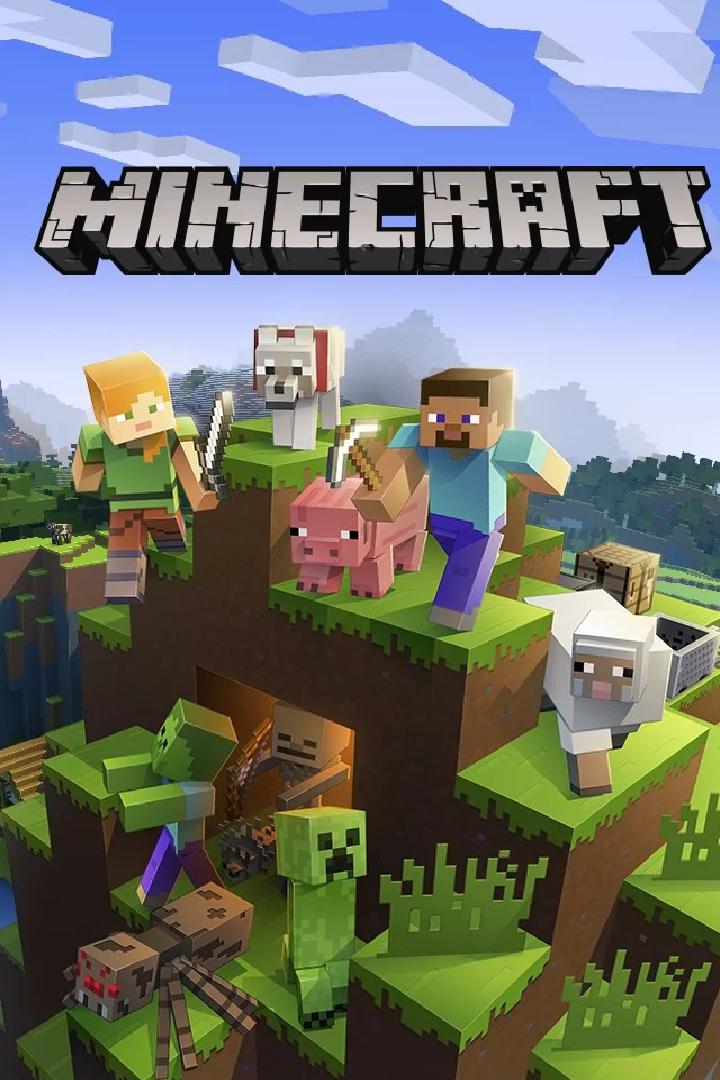










 Удаление пиратского ПО
Удаление пиратского ПО
